Synology Note Station zu Markdown konvertieren – ein Python Skript zur einfachen Dateikonvertierung
Einführung
Synology Note Station ist ein nützliches Tool zum Erstellen und Verwalten von Notizen. Es kann jedoch vorkommen, dass Sie Ihre Notizen in ein anderes Format konvertieren möchten, um sie in anderen Anwendungen wie z.B. Notion zu verwenden.
Allerdings wird es mit dem NAS zu Hause schwierig, sobald man von unterwegs, im Urlaub oder sonst wo auf seine Notizen zugreifen möchte. Natürlich hat so ein NAS viele Vorteile und auch ich empfehle solche Geräte gerne für verschiedene Anwendungen, allen voran die Datensicherung. Aber einen Fernzugriff über DynDNS, OpenVPN und Co. einzurichten ist oft mit Kosten und Unsicherheiten verbunden. Und maximal so schnell wie die Internetleitung, an der das NAS steht. Und Sie bohren quasi ein großes Loch in die Sicherheit des Gerätes und damit Ihrer Daten.
Ein guter Grund zu wechseln
Synology macht es einem hier wirklich nicht leicht, die Dateien werden nur in das hauseigene Format (.nsx) exportiert, mit dem man sie nur wieder in die Synology Programme importieren kann. Eine richtige Insel eben, nicht mal eine Brücke gibt es hier, sondern wir sind gezwungen, unser eigenes Boot zu bauen.
Wenn es also um Synchronisation und Teamwork geht, kommt man an einem Cloud-Anbieter fast nicht vorbei.
In diesem Fall bin ich ein großer Fan von Diversität, d.h. so wenig Daten wie möglich beim gleichen Anbieter zu speichern, um Datamining möglichst zu vermeiden bzw. es dem BigDATA-Anbieter so schwer wie möglich zu machen.
Keine Angst vor der Wolke
Im Zeitalter der DSGVO, in dem die meisten Unternehmen Datenschutz ernst nehmen, weil sie sonst hohe Kosten riskieren, gibt es viele Dienste, die sichere Online-Speicherlösungen für alles Mögliche anbieten und auf den Servern von AWS und Co. sind Ihre Daten deutlich sicherer als auf dem heimischen NAS, das Ihr Nachbar/ Enkel oder Kollege ans Internet gefummelt hat.

Zur Anlegestelle
In diesem Blogbeitrag stellen wir Ihnen ein Python-Skript vor, das diese Konvertierung für Sie erledigt. Wir erklären Ihnen, wie Sie das Skript verwenden und Ihre Notizen in Notion importieren können.
Was macht das Skript?
Das Skript, das Sie hier finden, konvertiert Notizen von Synology Note Station in einfache Markdown-Notizen (.md). Es ist in Python geschrieben und sollte auf jeder Desktop-Plattform funktionieren. Nach der Konvertierung erhalten Sie:
- Verzeichnisse, die wie die exportierten Notizbücher benannt sind
- Notizen in diesen Verzeichnissen als einfache Markdown-Textdateien mit allen Inline-Bildern
- Zugeordnete Tags und Links zu Anhängen am Anfang des Notiztextes
- Alle Bilder und angehängten Dateien in Medienunterverzeichnissen innerhalb der Notizbuchverzeichnisse
Wie verwendet man das Skript?
- Laden Sie das Skript von GitHub herunter und folgen Sie den Installationsanweisungen.
- Exportieren Sie Ihre Notizen aus Synology Note Station im .nsx-Format.
- Legen Sie die .nsx-Datei in das Verzeichnis, in dem das Skript installiert ist.
- Führen Sie das Skript aus und warten Sie, bis die Konvertierung abgeschlossen ist.
Nachdem das Skript ausgeführt wurde, sollten Sie ein neues Verzeichnis mit Ihren konvertierten Notizen im Markdown-Format sehen.
Bootsbau für Anfänger
- Python installieren:
a. Besuchen Sie die offizielle Python-Website unter https://www.python.org/downloads/ und laden Sie die neueste Version von Python für Windows 64-Bit herunter.
b. Führen Sie die heruntergeladene Installationsdatei aus.
c. Wählen Sie im Python-Installationsfenster die Option „Add Python 3.x to PATH“ aus und klicken Sie auf „Install Now“.
d. Warten Sie, bis die Installation abgeschlossen ist, und klicken Sie auf „Close“.
- Pandoc installieren:
a. Besuchen Sie die offizielle Pandoc-Website unter https://pandoc.org/installing.html und laden Sie die neueste Version von Pandoc für Windows herunter.
b. Führen Sie die heruntergeladene Installationsdatei aus.
c. Folgen Sie den Anweisungen auf dem Bildschirm, um Pandoc zu installieren.
- Das Skript nsx2md.py erstellen:
a. Gehen Sie zur GitHub-Seite des Projekts unter https://github.com/Maboroshy/Note-Station-to-markdown
b. Klicken Sie auf den Dateinamen „nsx2md.py“ und dann auf die Schaltfläche „Raw“.
c. Klicken Sie mit der rechten Maustaste auf die Seite und wählen Sie „Speichern unter“, um die Datei als „nsx2md.py“ auf Ihrem Computer zu speichern.
- Skript ausführen:
a. Speichern Sie die exportierte .nsx-Datei aus Synology Note Station in demselben Verzeichnis wie das nsx2md.py-Skript.
b. Öffnen Sie die Eingabeaufforderung oder PowerShell und navigieren Sie zu dem Verzeichnis, in dem sich das nsx2md.py-Skript befindet.
c. Geben Sie den folgenden Befehl ein und drücken Sie die Eingabetaste, um das Skript auszuführen:
python nsx2md.py
Das Skript konvertiert die in der .nsx-Datei enthaltenen Notizen in Markdown-Dateien und erstellt Verzeichnisse, die den exportierten Notizbüchern entsprechen. Alle Bilder und angehängten Dateien werden in Medien-Unterverzeichnissen innerhalb der Notizbuchverzeichnisse gespeichert.
Notizen in importieren – Beispiel: Notion
Um die konvertierten .md-Dateien in Notion zu importieren, gehen Sie wie folgt vor:
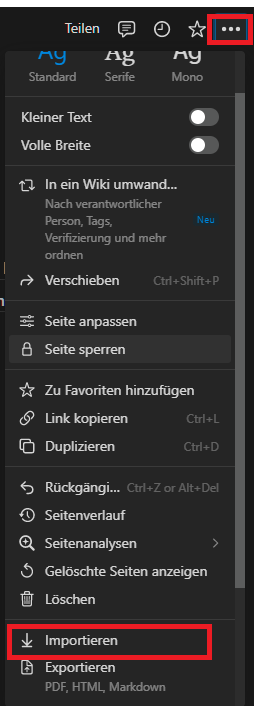
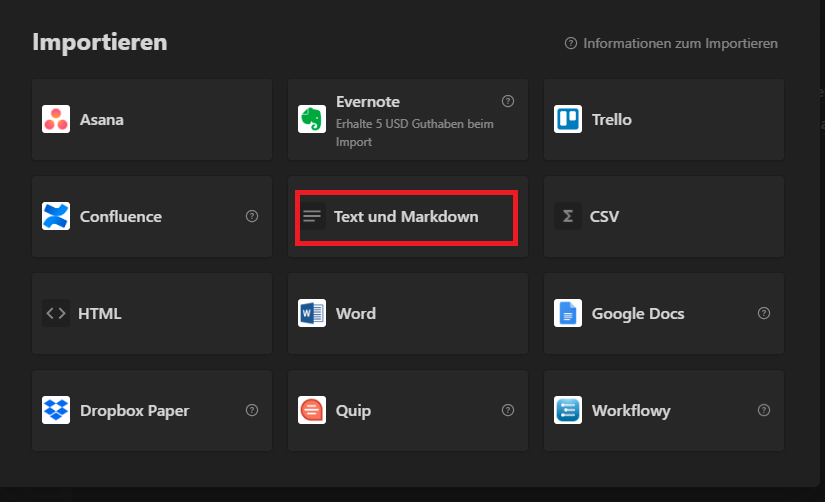
- Kopieren Sie alle .md-Dateien in einen Ordner.
- Öffnen Sie Notion und klicken Sie auf das Menü (…) in der oberen rechten Ecke.
- Wählen Sie „Importieren“ und navigieren Sie zu dem Ordner, in dem sich Ihre .md-Dateien befinden.
- Markieren Sie alle Dateien mit „Strg + A“ und klicken Sie auf „Öffnen“. Notion importiert nun Ihre Notizen. – Das kann länger dauern
Nach dem Import erhalten Sie eine neue Seite mit dem Namen „Import-[Importdatum]“. Dadurch bleibt die ursprüngliche Ordnung Ihrer Notizen erhalten.
Fazit
Mit diesem Python-Skript können Sie Ihre Synology Note Station Notizen schnell und einfach in das Markdown-Format konvertieren und in andere Notzi Anwendungen wie Notion importieren.
Probieren Sie es aus und entfliehen Sie der Synology Insel.
Andere Programme sind mindestens genauso gut und einfach zu benutzen.
